GA4 除了可以收集資料,也支援手動上傳 CSV 檔案和透過安全檔案傳輸通訊協定匯入資料,這篇教學會介紹使用上傳 CSV 檔案的方式匯入資料,以及 GA4 支援的常用 CSV 範例格式。
原文參考:資料匯入 ( 匯入 CSV 檔案 )
如果具備編輯者權限,前往「管理 > 資源 > 資料匯入」,點擊「建立資料來源」。
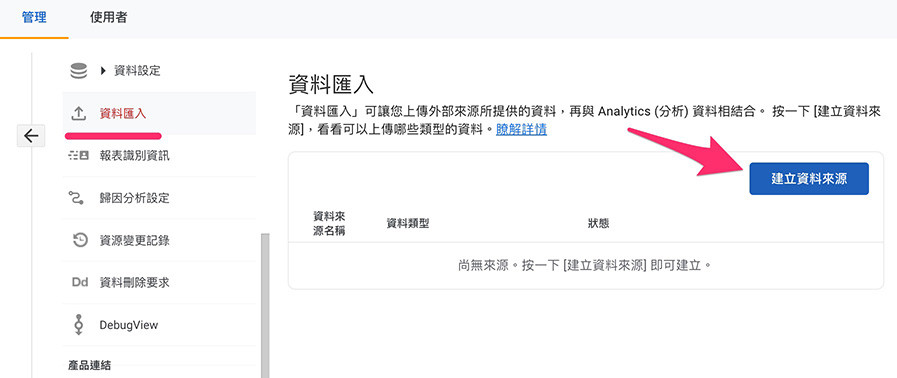
選擇要上傳的資料類型。
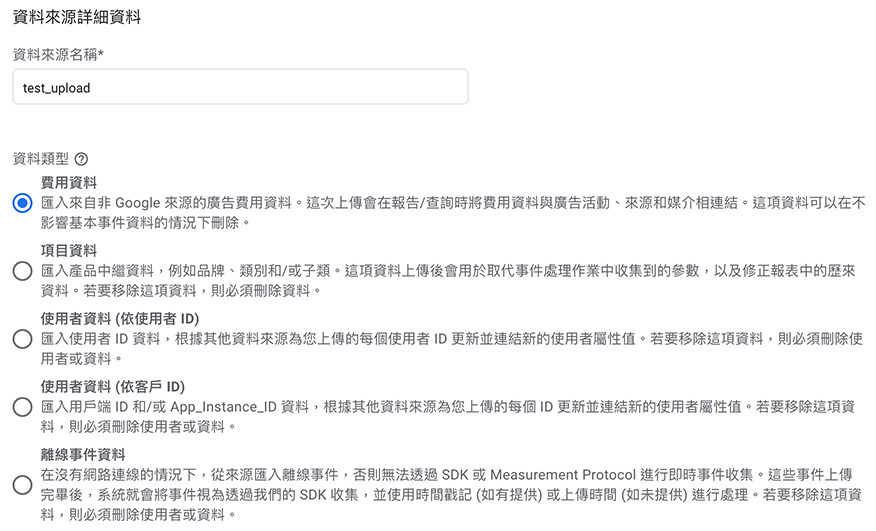
點擊「手動上傳 CSV 檔案」,根據所選的資料類型,上傳對應的 CSV 檔案,完成後點擊「下一步」。
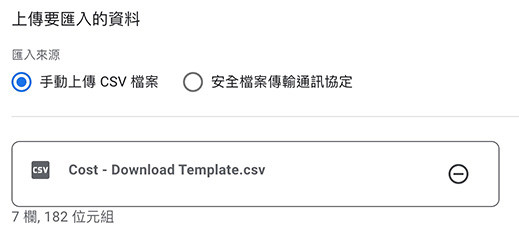
設定匯入欄位,完成後點擊右上方「匯入」。
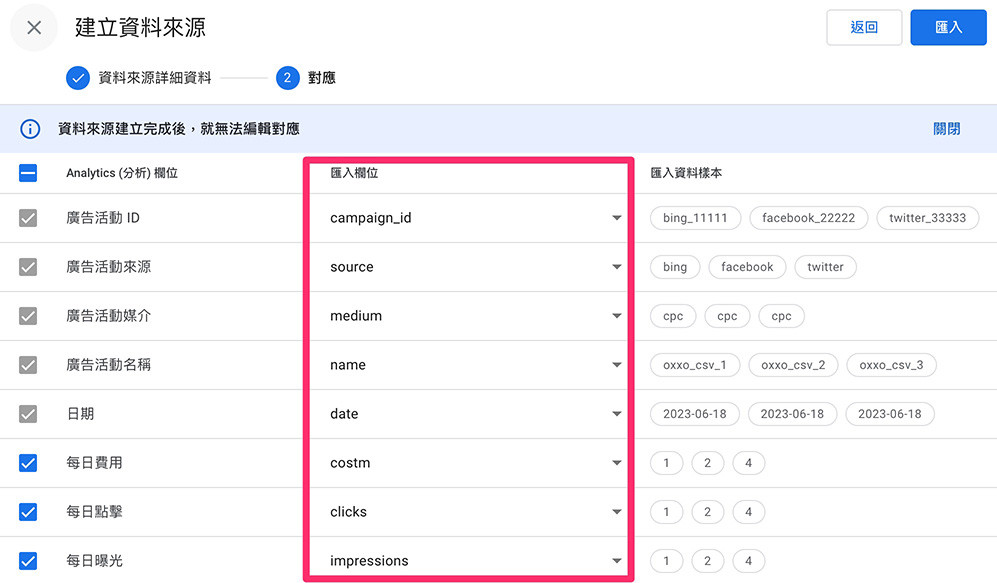
出現打勾的圖示,表示匯入成功。
匯入成功後需要等待 24 小時才會在 GA4 中看到相關數據。
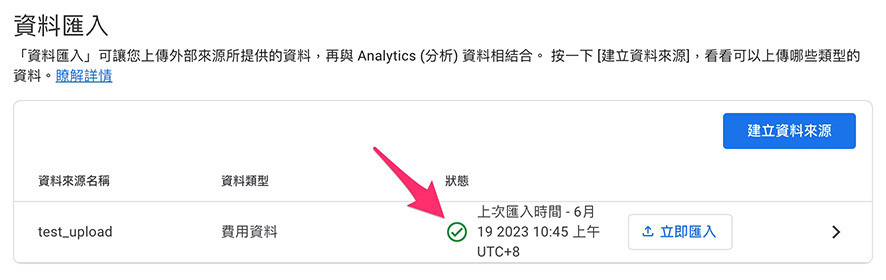
可以匯入 GA4 的資料類型如下:
| 資料類型 | 說明 | 範例下載 |
|---|---|---|
| 費用資料 | 第三方 ( 非 Google ) 廣告聯播網的點擊次數、費用及曝光次數資料。 | CSV |
| 項目資料 | 產品中繼資料,例如尺寸、顏色、樣式或其他產品相關維度。 | CSV |
| 使用者資料 | 使用者中繼資料,可用來建立區隔和再行銷名單。 | CSV |
| 離線事件 | 從無法即時收集事件或沒有網路連線的來源匯入的離線事件。 | CSV |
下載並開啟 CSV 範例,可以看到類似下列的格式 ( 下方使用費用資料 ),第一列是各個欄位的名稱,第二列開始就是資料數據內容,使用逗號分隔,如果資料內容也有逗號,則使用雙引號包覆資料,例如 "oxxo,studio"。
campaign_id,source,medium,date,impressions,clicks,costm,name
bing_11111,bing,cpc,2023-06-18,1,1,1,oxxo_csv_1
facebook_22222,facebook,cpc,2023-06-18,2,2,2,oxxo_csv_2
twitter_33333,twitter,cpc,2023-06-18,4,4,4,oxxo_csv_3
除了資料類型,GA4 會有兩種方式處理匯入的資料:
- 處理時匯入:資料匯入後,GA4 會在事件產生時比對鍵值,如果比對相符,就會添加該鍵值對應的額外參數資訊,額外參數資訊會跟著事件一起被儲存,就會之後刪除資料匯入的檔案,也不會影響已儲存的額外參數資訊。
- 查詢時匯入:系統會在執行 GA4 預設報表時比對鍵值,如果報表內維度與鍵值相符,就會把該鍵值對應的額外參數資訊更新到報表 ( 僅更新報表顯示的部分,不會修改底層數據 ),一旦刪除資料匯入檔案,原本匯入的額外參數資訊也會跟著移除。
GA4 在匯入資料時,有下列的匯入限制:
- 儲存空間總量:10 GB ( 標準資源 )、1 TB ( 360 資源 )。
- 資料來源大小:1 GB。
- 每日上傳:每項資源每天 120 次上傳。
下方列出自訂事件的規則與限制:
- 事件最多只能有 25 個參數。
- 事件最多只能有 25 個使用者屬性。
- 使用者屬性的名稱不能超過 24 個字元。
- 使用者屬性的值不能超過 36 個字元。
- 事件名稱不能超過 40 個字元,只能使用英文字母、數字和底線,且必須以字母為開頭。
- 參數名稱 ( 包括項目參數 ) 不能超過 40 個字元,只能使用英文字母、數字和底線,且必須以字母為開頭。
- 參數值 ( 包括項目參數值 ) 不能超過 100 個字元。
除了匯入與事件名稱限制,下列事件名稱為 GA4 預留事件名稱,如果您要匯入的事件使用了預留名稱,系統不會上傳該事件及其參數,如果您要匯入的事件使用有效名稱,但其中一個參數使用了預留名稱,系統會匯入該事件,但不會匯入使用預留名稱的參數。
| 事件類型 | 事件名稱 |
|---|---|
| 預留事件名稱 | ad_activeview、ad_activeview、ad_exposure、ad_impression、ad_query、adunit_exposure、app_clear_data、app_install、app_remove、app_update、error、first_open、first_visit、in_app_purchase、notification_dismiss、notification_foreground、notification_open、notification_receive、os_update、screen_view、session_start、user_engagement |
| 預留事件參數名稱 | firebase_conversion |
| 預留使用者屬性名稱 | first_open_after_install、first_open_time、first_visit_time、last_deep_link_referrer、user_id |
| 預留前置字元 ( 適用於事件參數和使用者屬性 ) | ga_、google_、firebase_ |
下方列出匯入各個資料類型所必須的欄位:
| 資料類型 | 必要欄位 |
|---|---|
| 費用資料 | 廣告 ID、廣告來源、廣告媒介、廣告名稱、日期 |
| 項目資料 | 項目 ID |
| 使用者資料 | 使用者 ID |
| 離線資料 | client_id 或 app_instance_id、tag_id 或 firebase_app_id、event_name |
如果要刪除匯入的資料,前往「管理 > 資源 > 資料匯入」,開啟要刪除的資料,點擊右上方「刪除」就可以刪除匯入的資料。
如果刪除已經匯入的檔案,與匯入完成後收集到的事件相關並經過處理的資料不會跟著移除。
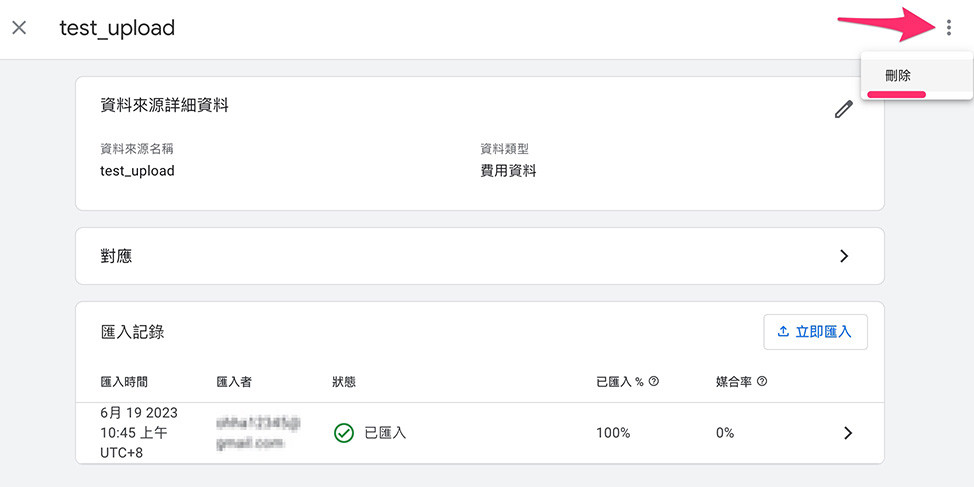
使用資料匯入的方式,就能透過 GA4 彙整其他來源的資料數據,也更能清楚掌握和分析各個管道的流量與狀況。
大家好,我是 OXXO,是個即將邁入中年的斜槓青年,我有個超過一千篇教學的 STEAM 教育學習網,有興趣可以參考下方連結呦~ ^_^
